エクセルVBAで、カスタムの平均機能
以下、我々は `リンク作成のExcel VBAで番組を見ます。異常値である1つのまたは複数の値を除くランダムに選択された範囲の平均値を算出/ VBA-例としてユーザ定義関数を[ユーザー定義関数]`と平均化すべきではありません。
状況:
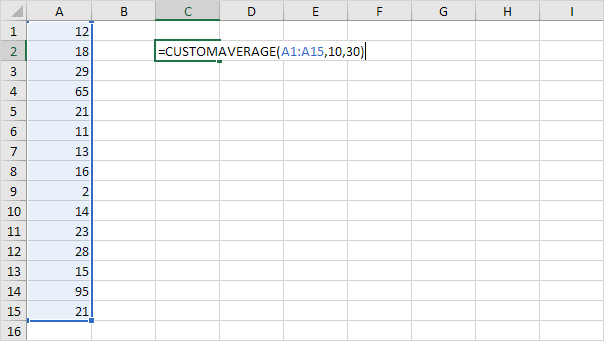
ユーザ定義関数は、モジュール内に配置される必要があります。
-
Visual Basicエディターおよび挿入モジュール]をクリックします。
2.次のコード行を追加します。
Function CUSTOMAVERAGE(rng As Range, lower As Integer, upper As Integer)
私たちの関数の名前はCUSTOMAVERAGEです。括弧の間の部分は、私たちがExcelのVBAに範囲や、入力として2つの整数の変数を与えることを意味します。私達は私達の範囲RNG、私たちは下を呼び出す1つの整数の変数、と私たちは、上側呼び出す1つの整数の変数に名前を付けていますが、任意の名前を使用することができます。
3.次に、我々は、RangeオブジェクトとInteger型の2つの変数を宣言します。
私たちは、Rangeオブジェクトのセルを呼び出します。私たちは、全呼び出す1つの整数変数と我々は数える呼び出す1つの整数の変数。
Dim cell As Range, total As Integer, count As Integer
4.私たちは、ランダムに選択された範囲内の各セルをチェックする(この範囲は、任意のサイズとすることができます)。エクセルVBAで、あなたは、このために次の各ループのために使用することができます。次のコード行を追加します。
For Each cell In rng Next cell
注:RNGとセルがランダムにここで選択されている、あなたは任意の名前を使用することができます。
あなたのコードの残りの部分でこれらの名前を参照することを忘れないでください。
それは二つの値(下側および上側)の間にある場合5.次に、我々は、この範囲内の各値を確認します。 trueの場合、我々は、セルの値によって合計INCREMENTと、私たちは1でカウントインクリメントループに次のコード行を追加します。
If cell.Value >= lower And cell.Value <= upper Then total = total + cell.Value count = count + 1 End If
6.ループ外次のコード行を追加し、この関数(所望の平均)の結果を返します。
CUSTOMAVERAGE = total / count
7.機能を終了することを忘れないでください。行を追加します。
End Function
8.今、あなたは、2つの値の間に入る数の平均値を計算するだけで、他のExcelの関数のように、この機能を使用することができます。
結果:
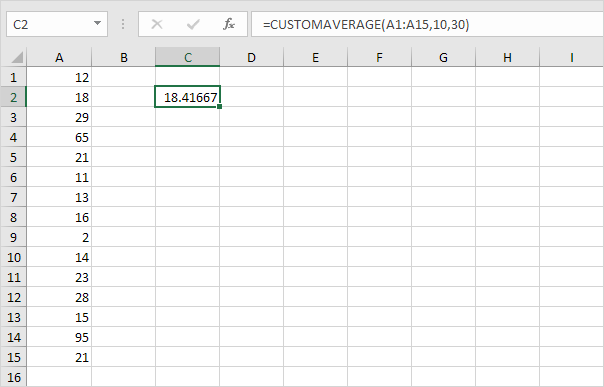
チェックとして、あなたは10より低く、30より高い値をすべて削除し、Excelは、当社のカスタム平均関数と同じ平均値を算出し、かどうかを確認するために、Excelでの標準的な平均関数を使用することができます。
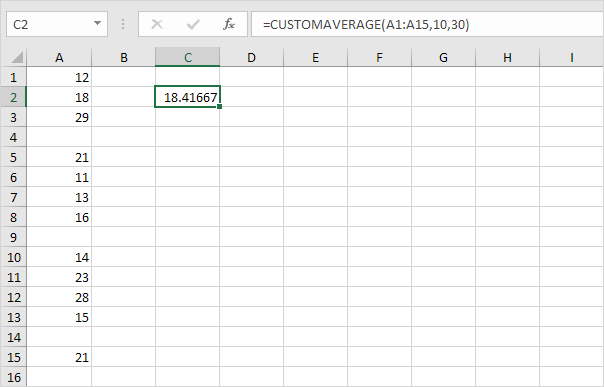
当社のカスタム平均機能が動作します!注意:この関数は、このワークブックでのみ使用可能です。